L’utilisation des services de messagerie en ligne de Microsoft nécessite l’ouverture d’un compte Outlook. Nous vous proposons de découvrir comment créer une adresse mail sur ce portail en ligne, afin de pouvoir profiter des services de Microsoft.
Ceux qui souhaitent utiliser les services Internet de Microsoft tels que la messagerie internet ou Skype doivent tout d’abord avoir un compte Outlook actif.
Créer un compte Outlook est à la portée de tout le monde, mais pour les débutants en informatique, il sera préférable d’avoir un guide donnant les informations essentielles. C’est ce que nous vous proposons dans notre article.
Vous disposez d’un compte Hotmail, msn, live ?
Si vous disposez déjà d’un compte Hotmail, d’une adresse de messagerie avec les extensions « hotmail », « msn » ou « live » il vous suffira de convertir votre adresse email actuelle en adresse outlook.com.
Allez sur le site outlook.com, connectez vous avec votre ancienne adresse email et votre mot de passe. Basculez dans la page des paramètres en cliquant sur le bouton en forme de roue en haut à droite de la page d’accueil et cliquez sur « Autres paramètres de messagerie ».
Dans la page des paramètres qui s’affichera, vous pourrez voir la catégorie « Gestion de votre compte », cliquez dessus et choisissez la dernière option : « Choisir votre nouvelle adresse de messagerie ».
Saisissez dans le champ « Nouveau Compte Microsoft » votre identifiant et validez en cliquant sur « créer un alias ». Vous avez maintenant un compte outlook.com, qui sera lié à votre ancienne adresse hotmail, msn ou live. Les messages qui seront envoyés à votre ancienne adresse seront redirigés vers la boîte de réception de votre nouveau compte.
Vous n’avez aucune adresse hotmail, msn, live ?
En vous rendant sur le site outlook.com, tout en bas de la page, cliquez sur le lien « Vous n’avez pas encore un compte Microsoft ? Créer un compte maintenant ».
Une page de formulaire d’inscription s’ouvrira. Remplissez le formulaire en suivant les indications. Terminez la validation de votre inscription, saisissez les lettres qui sont affichées dans l’image (captcha), et cliquez sur « j’accepte ».
Votre compte a été créé, vous pouvez maintenant vous connecter sur Outlook.com en utilisant votre nouvelle adresse email et le mot de passe que vous avez spécifié lors de l’inscription.
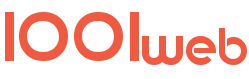






![27 meilleures boîtes mail gratuites en 2024 [Notre sélection]](https://i0.wp.com/www.1001web.fr/wp-content/uploads/2023/03/mails-gratuits-liste.jpeg?resize=218%2C150&ssl=1)





![27 meilleures boîtes mail gratuites en 2024 [Notre sélection]](https://i0.wp.com/www.1001web.fr/wp-content/uploads/2023/03/mails-gratuits-liste.jpeg?resize=100%2C70&ssl=1)
merci
Une fois le compte crée, n’oubliez pas de sécuriser votre compte, c’est le principe fondamental. Vous pouvez créer un mot de passe fort de 24 caractères (Symbole, Lettre capitale, chiffres…) ou bien installer une extension password manager genre Lastpass (double authentification, mémorise vos MDP et login à votre passe, accessible partout ou vous allez…).